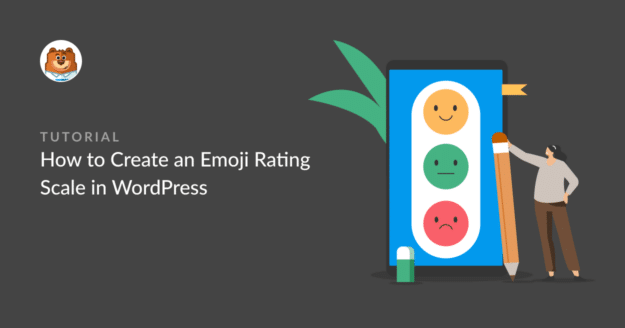Resumo da IA
Uma imagem vale mais que mil palavras. E, on-line, os emojis geralmente servem a esse propósito com sua capacidade exclusiva de esclarecer nuances emocionais em sua mensagem.
É lógico que os emojis também têm lugar nos processos formais de negócios, como avaliações, classificações e pesquisas. Eu costumava ser cético em relação ao uso de emojis para qualquer coisa fora de meus bate-papos pessoais com amigos e familiares, mas há algumas evidências (embora ainda não conclusivas) de que os emojis podem melhorar as CTRs para determinados setores e públicos.
Portanto, neste post, mostrarei como criar uma escala de classificação de emojis e adicioná-la ao seu formulário do WordPress para tornar o feedback mais divertido e envolvente para o seu público.
Crie uma escala de classificação de emojis no WordPress ⭐.
- Etapa 1: Instale o complemento WPForms + Surveys & Polls
- Etapa 2: Criar um novo formulário de pesquisa
- Etapa 3: Adicionar um campo de classificação ao formulário
- Etapa 4: Opções adicionais de personalização
- Etapa 5: Incorpore seu formulário em uma página
- Etapa 6: Teste sua escala de classificação de emojis
- Mais perguntas de leitores sobre escalas de classificação de emojis
O que é uma escala de classificação de emojis ou rostos sorridentes?
Uma escala de classificação de emojis é um sistema de classificação que consiste em emojis ou ícones clicáveis. Ao clicar nesses ícones, os clientes podem mostrar como se sentem, de negativo a neutro e positivo. Aqui está um exemplo de uma escala de classificação com um rosto sorridente:

A escala de classificação de emojis é útil quando há emoções ou sentimentos envolvidos, tornando-se um medidor pelo qual você pode determinar os níveis de satisfação do cliente.
Como criar uma escala de classificação de emojis no WordPress
A melhor coisa sobre a criação de uma escala de classificação de emojis é que ela é incrivelmente fácil de fazer (pelo menos no WordPress). Basta seguir as etapas que descrevi abaixo e você terá sua escala de emojis pronta em pouco tempo!
Etapa 1: Instale o complemento WPForms + Surveys & Polls
A primeira coisa que precisamos fazer é instalar o WPForms. Recomendo obter a licença do WPForms Pro para ter acesso a recursos avançados para criar pesquisas inteligentes, além da capacidade de usar uma escala de classificação de emojis.
Depois que o WPForms for instalado e sua licença for verificada, você poderá navegar até a seção WPForms do seu painel do WordPress.
No WPForms, clique em Addons.
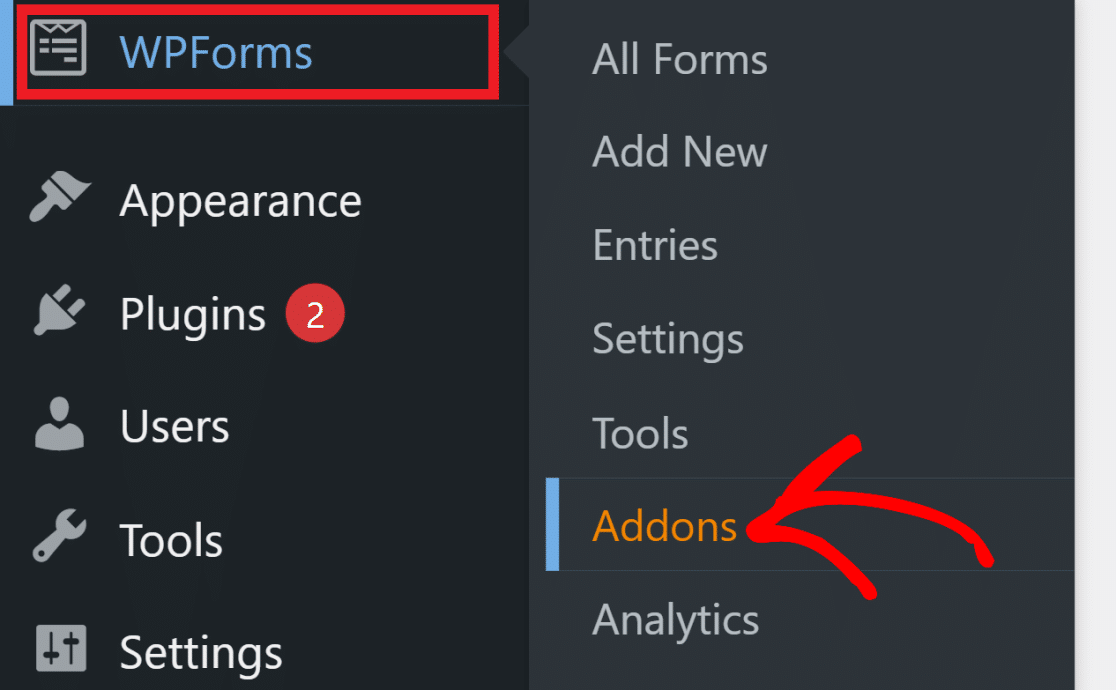
Role para baixo até o Addon Surveys and Polls.
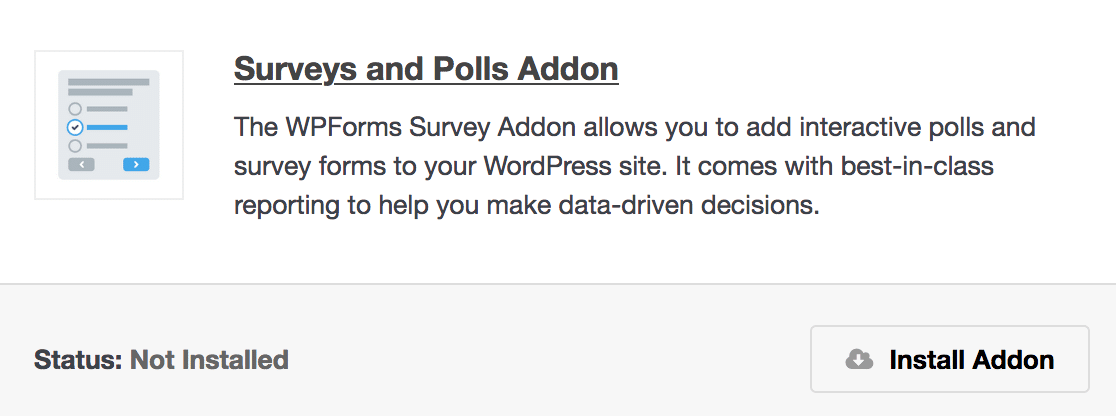
Clique em Install Addon (Instalar complemento). Agora, o complemento deve ser exibido como ativo.
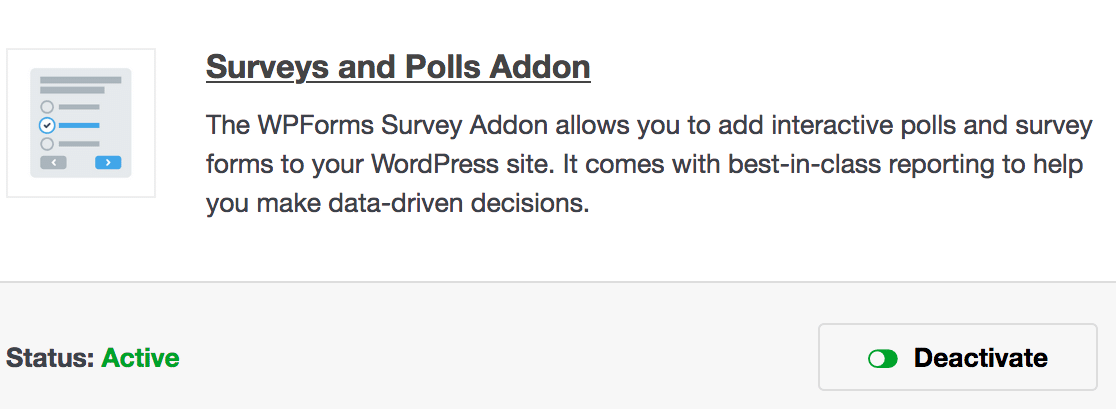
Agora é hora de criar uma pesquisa.
Etapa 2: Criar um novo formulário de pesquisa
Agora que o WPForms está pronto e você ativou o complemento Surveys and Polls, é hora de criar o formulário com sua escala de classificação de emojis.
No painel do WordPress, vá para WPForms ≫ Forms (Formulários). Clique em Add New (Adicionar novo) na parte superior da página.
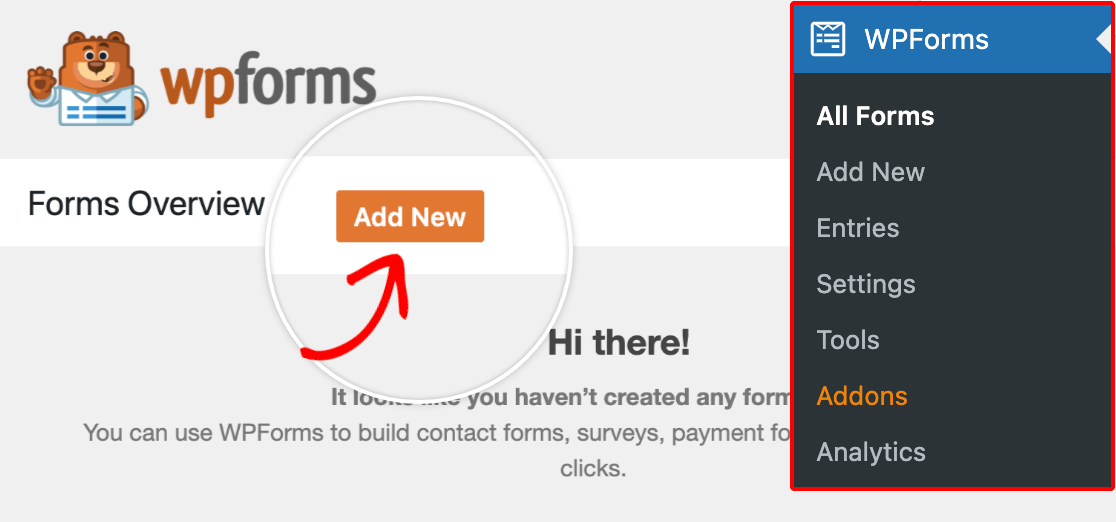
Em seguida, dê ao seu formulário o nome desejado.
Em seguida, digite Survey Form na caixa de pesquisa à esquerda.
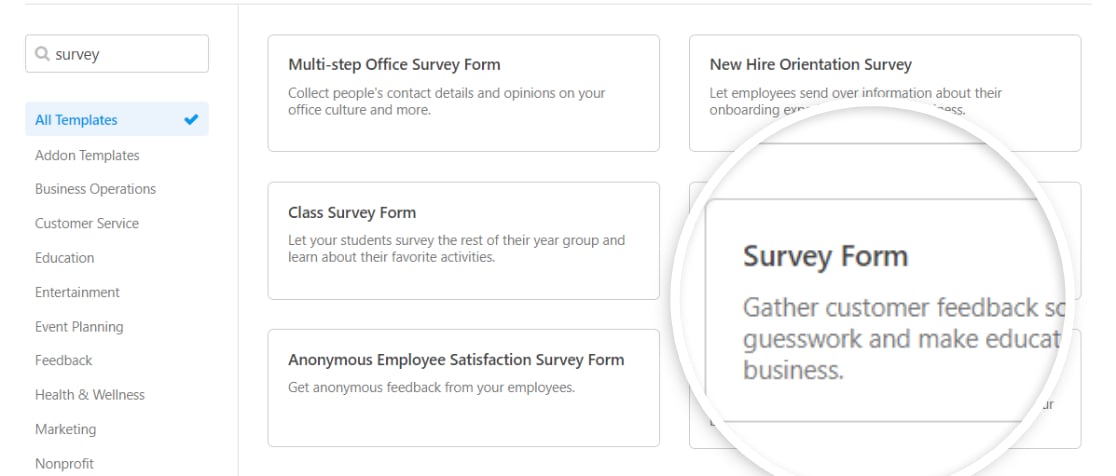
Passe o mouse sobre o Modelo de formulário de pesquisa até que o botão laranja Usar modelo apareça e clique nele.
Seu novo modelo de formulário de questionário terá a seguinte aparência:
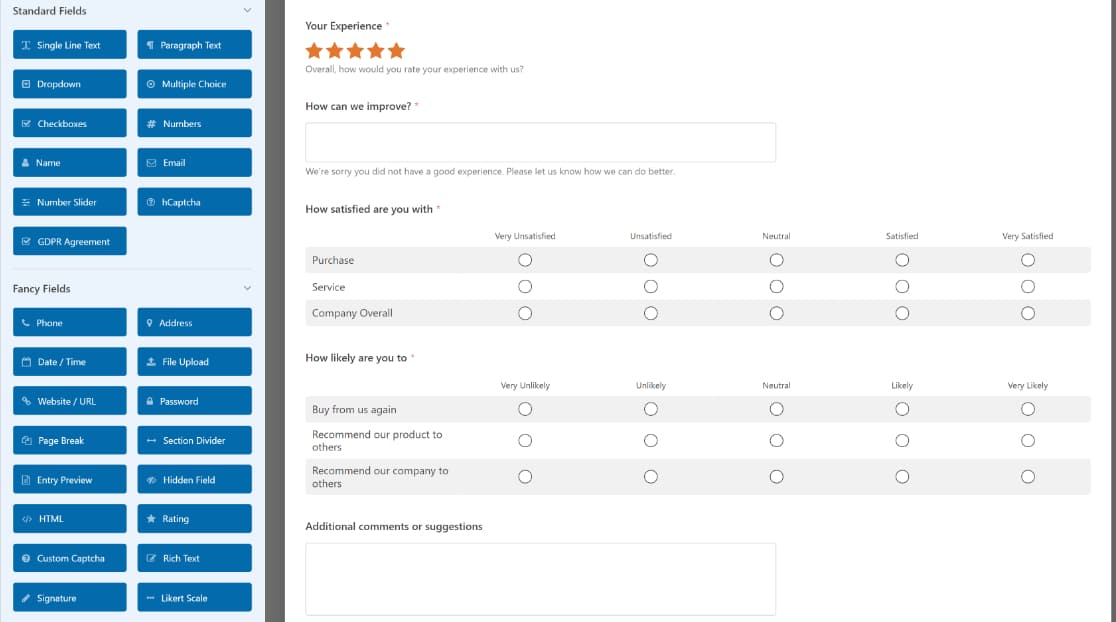
Agora podemos adicionar um campo de classificação e configurar os ícones.
Etapa 3: Adicionar um campo de classificação ao formulário
Agora que você tem o modelo de formulário de pesquisa, é hora de editá-lo!
Depois de abrir o construtor de formulários, procure o campo Rating na seção Fancy Fields. Clique no campo ou arraste-o e solte-o na área de visualização para adicioná-lo ao formulário.
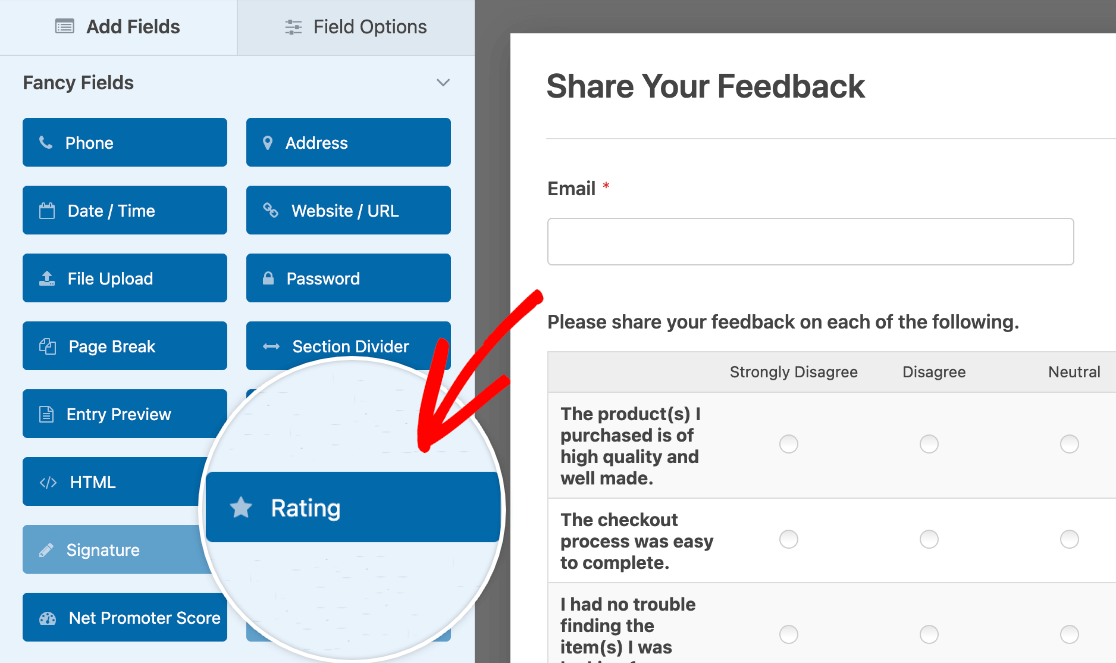
Depois de adicionar o campo ao formulário, clique no painel Field Options (Opções de campo ) na área de visualização.
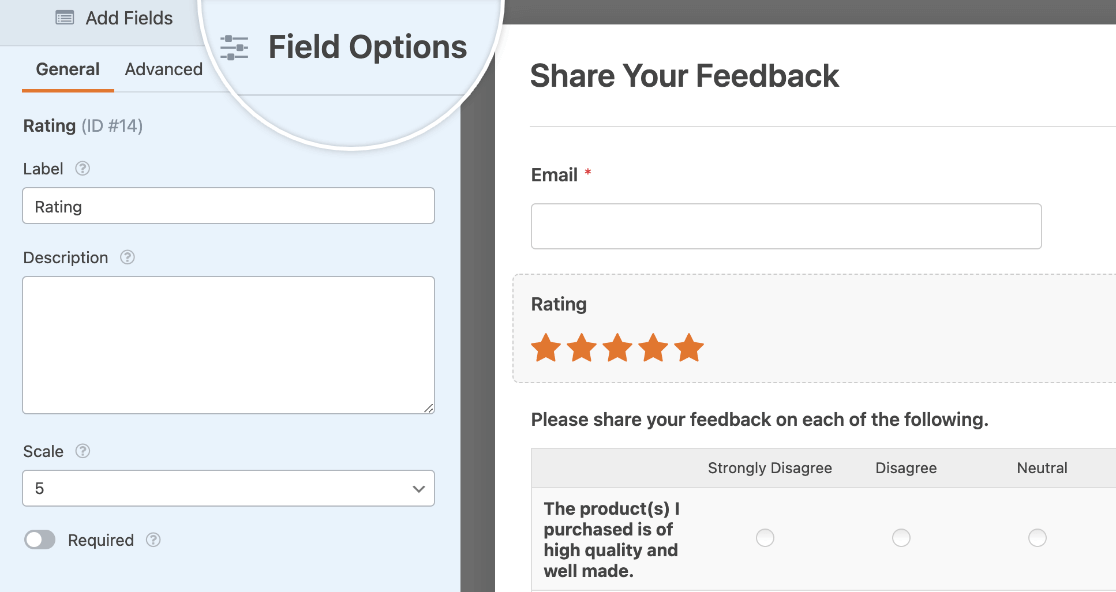
Para personalizar o símbolo do ícone do campo Classificação, clique na guia Advanced (Avançado ) no painel Field Options (Opções de campo).
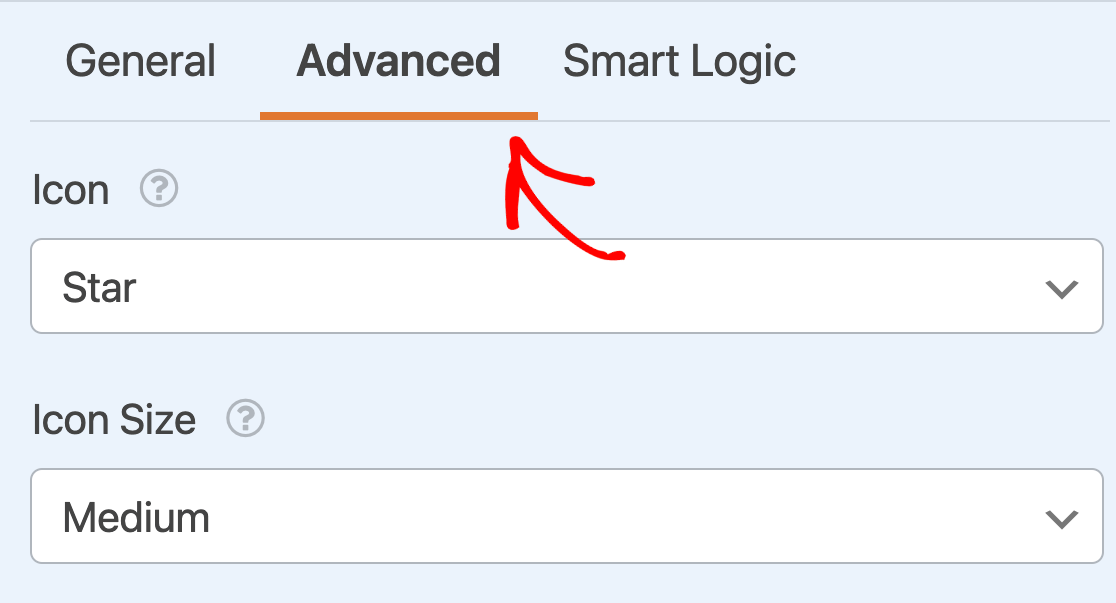
Por padrão, o campo Rating (Avaliação) exibirá ícones de estrelas. No entanto, usando o menu suspenso Ícone, você pode escolher qualquer uma das opções listadas abaixo:
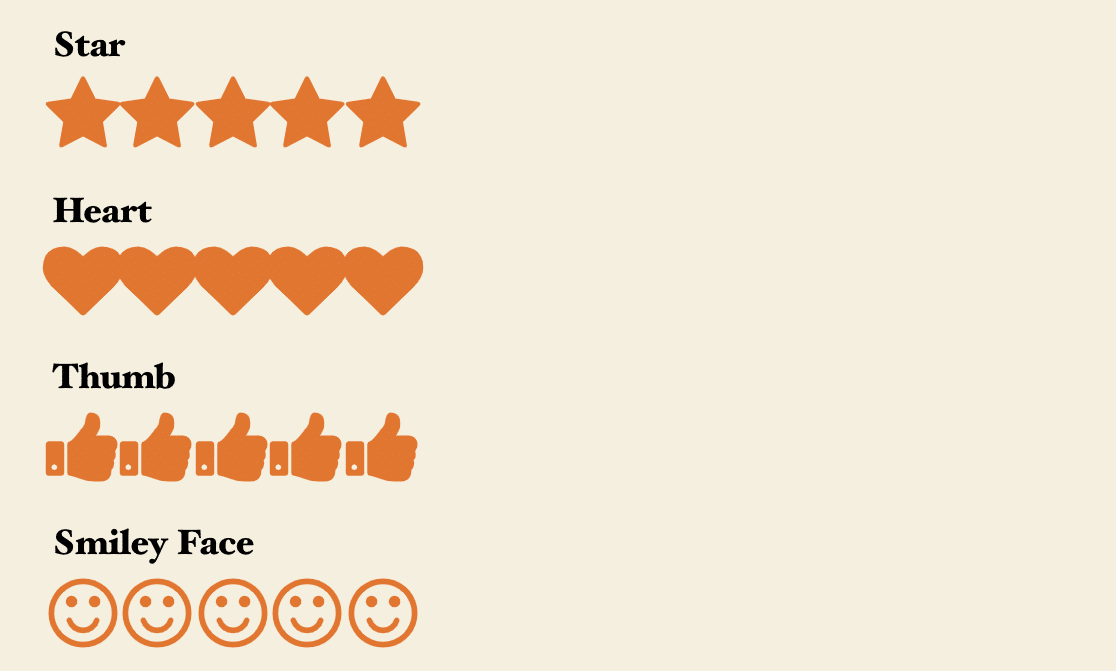
Altere o ícone para Smiley Face e a visualização do formulário será alterada automaticamente.
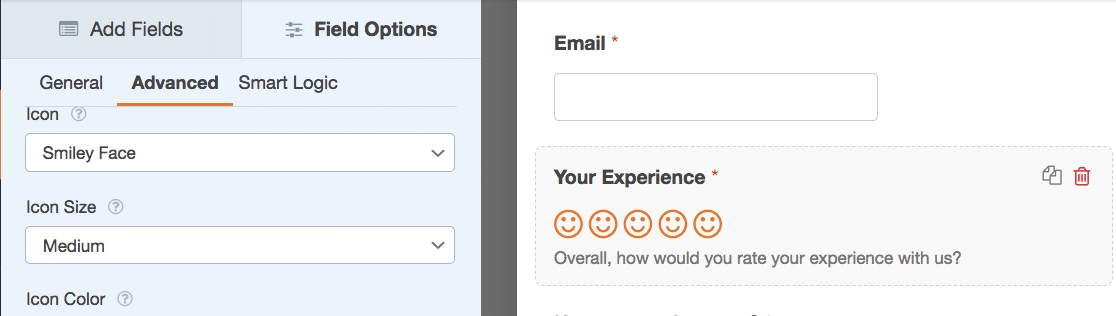
Dica profissional: você deseja usar um emoji ou ícone personalizado? Você pode fazer isso se estiver disposto a adicionar um trecho de código ao seu site. Para saber mais, confira este documento do desenvolvedor sobre como personalizar a aparência dos ícones de classificação no WPForms.
Etapa 4: Opções adicionais de personalização
Se não quiser editar o código, você ainda poderá controlar a aparência da escala de classificação de emojis.
Primeiro, adicione um rótulo e uma descrição ao campo Rating (Classificação ) no painel Field Options (Opções de campo).
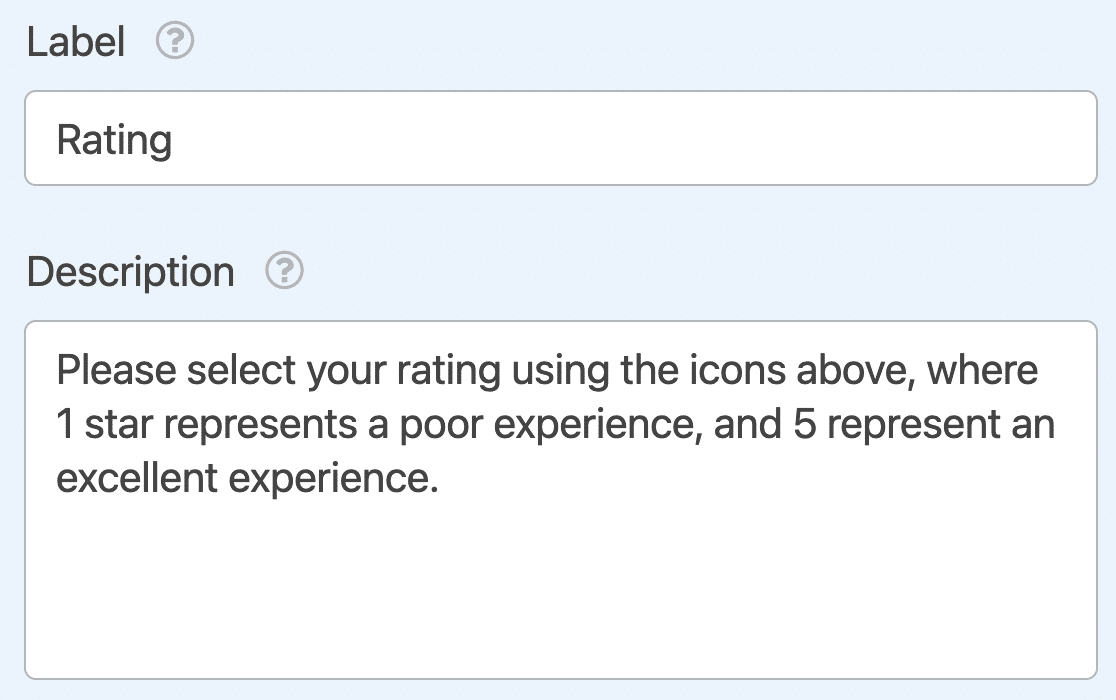
Para ajustar o valor máximo da classificação, clique no menu suspenso Scale (Escala ). Aqui, você pode exibir de 2 a 10 ícones.
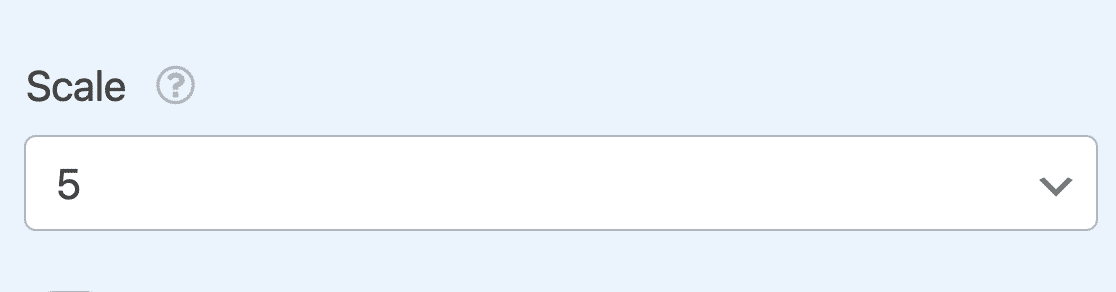
Você também pode optar por ativar a configuração Obrigatório para garantir que os usuários selecionem uma classificação antes de enviar o formulário.

Personalização das opções de campo da escala de avaliação de emojis
Volte para a guia Advanced (Avançado) no painel Field Options (Opções de campo) para personalizar o tamanho e a cor do ícone do campo Rating (Avaliação).
Por padrão, o WPForms definirá o tamanho do ícone como Médio. Você pode alterá-lo para Pequeno ou Grande, se preferir.
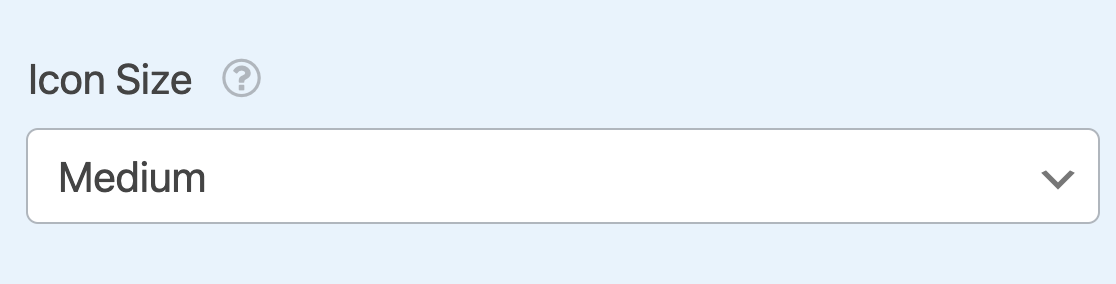
Veja como as opções de tamanho se comparam no frontend:
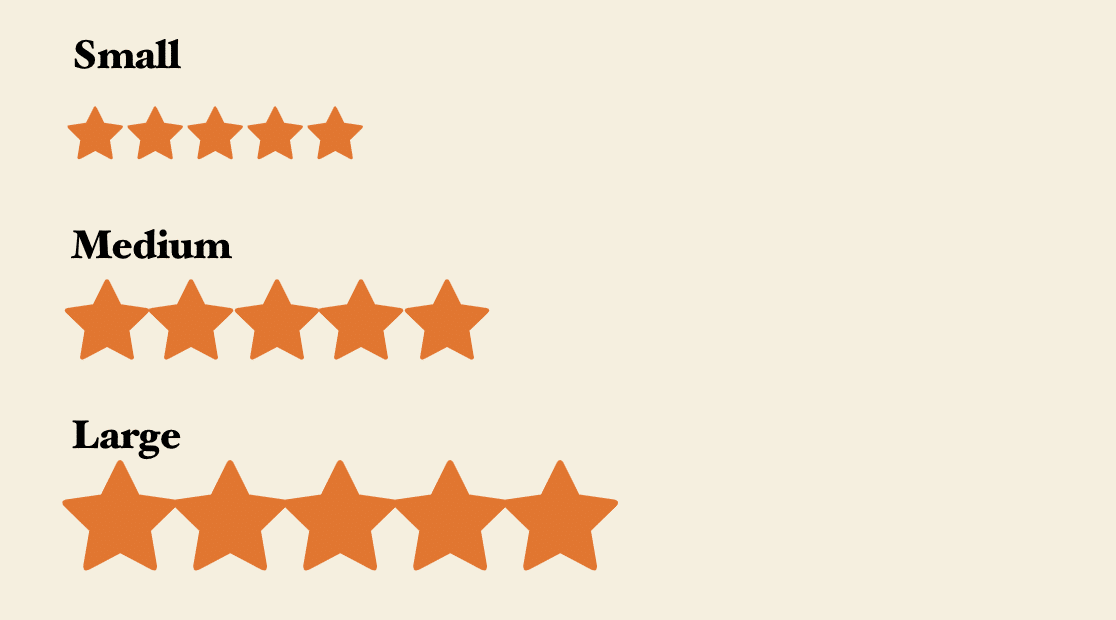
Por padrão, o WPForms definirá a cor do ícone como laranja. Você pode personalizar isso facilmente clicando na caixa de cores e usando a ferramenta de seleção de cores.
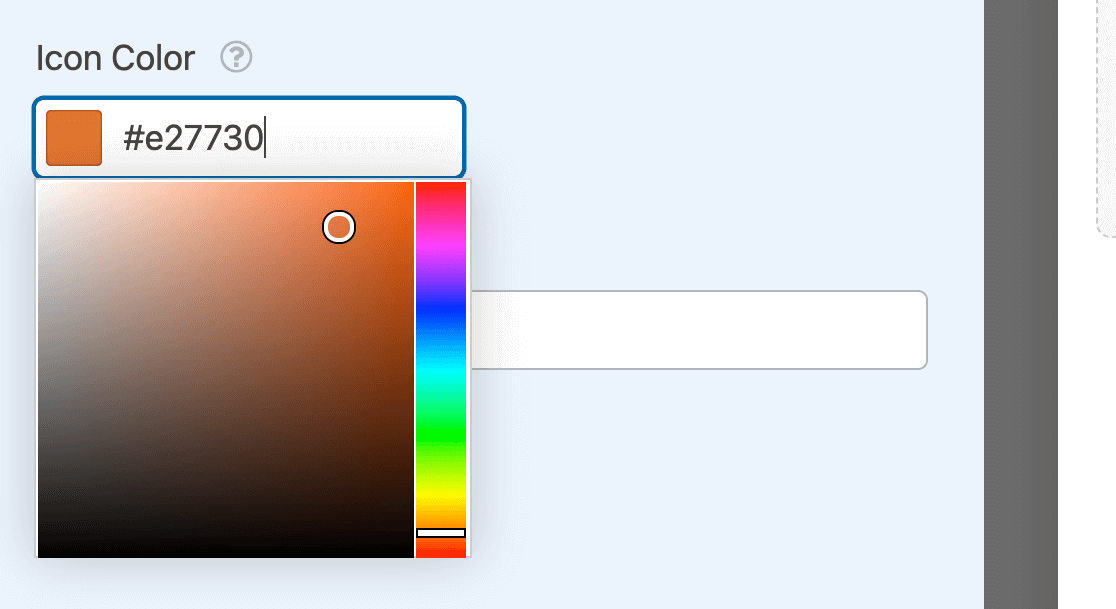
E é isso! Sua escala de classificação está pronta.
Etapa 5: Incorpore seu formulário em uma página
Depois de salvar seu trabalho, é hora de incorporá-lo à página desejada. Clique no botão Incorporar no canto superior direito de seu formulário.

Depois de fazer isso, um modal será exibido, permitindo que você escolha como deseja incorporar o formulário. Para este tutorial, usaremos a opção Create New Page.
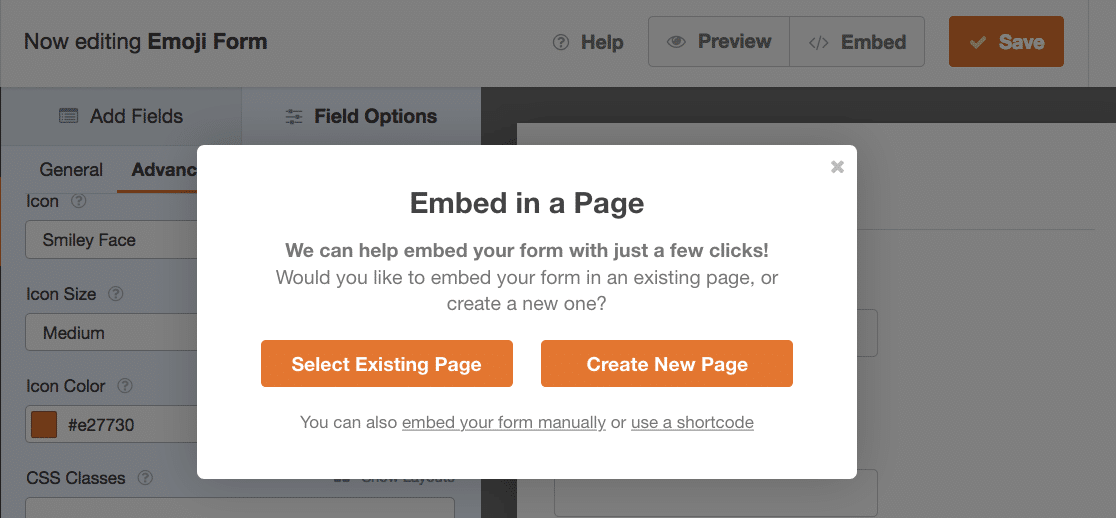
Depois disso, será solicitado que você dê um nome à sua página. Digite um nome para a página e pressione Let's Go para continuar.

Em seguida, você será levado ao editor de blocos do WordPress, onde encontrará seu formulário incorporado. Quando estiver pronto, basta publicar essa página e permitir que as pessoas usem a escala de classificação de emojis em seu formulário.
Siga as instruções para incorporar seu formulário. Se precisar de ajuda com essa etapa, consulte nosso guia sobre como adicionar um formulário a uma página do WordPress.
Etapa 6: Teste sua escala de classificação de emojis
Isso é tudo o que há para fazer! Você pode testar seu formulário preenchendo-o e clicando na escala de classificação da carinha feliz.
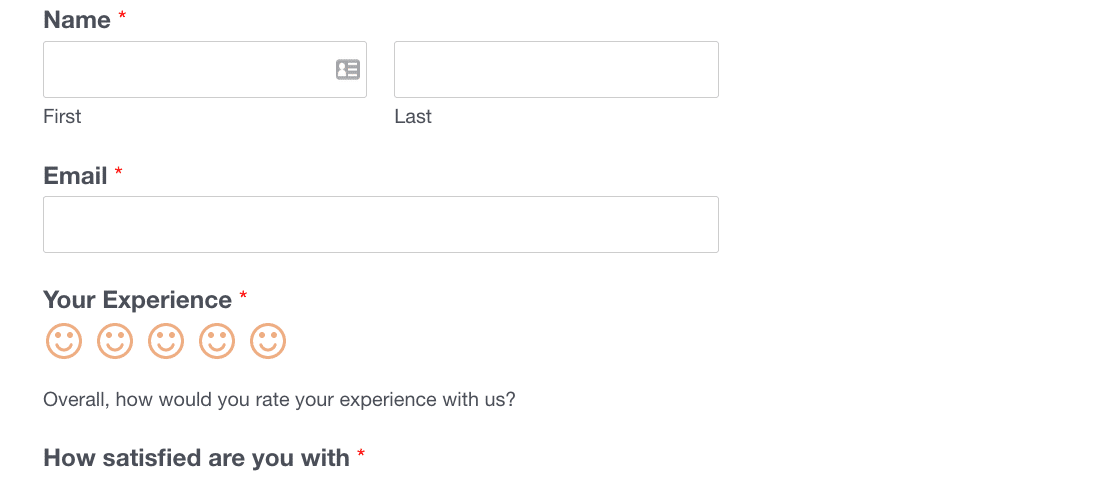
E aí está! Com uma escala de classificação de emojis, você pode adicionar uma alternativa interessante às escalas de classificação simples e sem graça que normalmente envolvem apenas uma série de números.
Mais perguntas de leitores sobre escalas de classificação de emojis
Como posso ajustar a escala da classificação dos emojis?
Você pode ajustar a escala para exibir de 2 a 10 emojis modificando o menu suspenso Scale (Escala) no painel Field Options (Opções de campo). Quanto maior a escala, mais precisamente você poderá avaliar a intensidade do feedback fornecido pelos clientes.
É possível alterar a cor e o tamanho dos emojis?
Sim, o WPForms permite que você personalize o tamanho e a cor dos emojis usando as opções na guia Avançado do painel Opções de campo. Lembre-se de que, se você alterar a cor do botão de envio por meio das opções de estilo de formulário disponíveis no editor de blocos do WordPress, a cor de classificação dos emojis também será alterada para corresponder à cor do botão de envio, para fins de consistência visual.
Posso tornar a escala de classificação de emojis um campo obrigatório?
Sim, você pode alternar a configuração Obrigatório nas Opções de campo para garantir que os usuários tenham de selecionar uma classificação antes de enviar o formulário. É sempre uma boa ideia tornar o campo de classificação obrigatório, pois geralmente é o campo mais importante em um formulário de feedback.
Em seguida, personalize seu formulário de redefinição de senha
Deseja se livrar da página padrão de redefinição de senha e usar algo mais divertido?
O WPForms permite que você publique seu próprio formulário de redefinição de senha com campos personalizados. Saiba como fazer isso em nosso tutorial sobre como personalizar o formulário de redefinição de senha no WordPress.
Também temos vários outros artigos para ajudá-lo a escolher os melhores plug-ins para seu site:
- Melhores plug-ins de afiliados para WooCommerce
- Melhores plug-ins de registro de e-mail
- Melhores ferramentas de geração de leads
- Melhores processadores de pagamento para organizações sem fins lucrativos
- Melhores plug-ins de backup
Pronto para criar seu formulário? Comece hoje mesmo com o melhor plug-in de criação de formulários para WordPress, o WPForms Pro. A assinatura do nível Pro inclui centenas de modelos gratuitos, acesso a recursos de formulário de alto nível e uma garantia de reembolso de 14 dias.
Crie uma escala de classificação de emojis no WordPress ⭐.
Se você gostou deste artigo, inscreva-se em nosso canal do YouTube para receber tutoriais em vídeo sobre o WordPress. Você também pode nos encontrar no Twitter e no Facebook.